麦克风是我们进行语音录制和通信的重要设备,而麦克风的驱动程序的正确安装和配置是保证其正常工作的关键。本文将详细介绍如何安装和配置麦克风驱动,以确保你的麦克风能够发挥最佳性能。
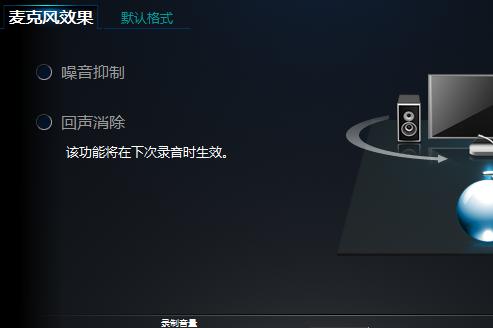
检查系统要求
1.操作系统兼容性:Windows、MacOS、Linux等常见操作系统均支持麦克风驱动的安装。
2.驱动版本要求:确保你下载并安装的麦克风驱动程序是与你的操作系统版本相匹配的最新版本。
下载适用于你的麦克风的驱动程序
3.官方网站下载:前往麦克风生产商官方网站,在支持或下载页面上找到适用于你型号麦克风的最新驱动程序,并下载到本地文件夹中。
安装驱动程序
4.解压驱动文件:在下载完成后,将驱动程序文件解压到一个易于访问的文件夹中。
5.运行安装程序:双击解压后的驱动程序文件,按照提示完成安装过程。一般来说,只需点击"下一步"和"完成"按钮即可完成安装。
配置麦克风驱动
6.打开控制面板:点击开始菜单,选择控制面板,然后找到声音或音频设备设置选项。
7.选择录音设备:在声音或音频设备设置中,选择录音选项卡,并查找你的麦克风设备。
8.设置为默认设备:右键点击你的麦克风设备,选择"设置为默认设备",以确保系统使用你的麦克风进行录音。
9.音量设置:调整麦克风的音量以适应你的需求。可以使用系统自带的音量调节器或麦克风驱动程序提供的设置界面进行调整。
测试麦克风驱动
10.打开录音软件:运行你常用的录音软件,如Windows自带的"录音机"或第三方的语音通话软件。
11.选择麦克风设备:在录音软件的设置中,选择你安装和配置好的麦克风设备作为录音输入设备。
12.测试录音:进行简单的录音测试,确认麦克风能够正常录制声音,并且声音清晰可听。
更新驱动程序
13.定期检查更新:麦克风驱动程序的更新版本可能会提供更好的性能和兼容性。定期检查驱动程序的官方网站,下载并安装最新版本的驱动程序。
14.自动更新工具:有些驱动程序提供了自动更新工具,可以帮助你自动检测和安装最新的驱动程序。
通过正确安装和配置麦克风驱动程序,你可以确保麦克风的正常工作和最佳性能。记住及时检查更新,并根据实际需求调整麦克风的音量,这样你就能享受到高质量的语音录制和通信体验了。
如何安装麦克风驱动程序
在使用电脑或笔记本进行音频通信时,我们通常会使用麦克风。然而,有时我们可能会遇到麦克风无法正常工作的问题,这往往是由于缺少或损坏的麦克风驱动程序所致。本文将介绍如何安装麦克风驱动程序,帮助您解决麦克风无法正常使用的问题。
确认麦克风型号
在安装麦克风驱动程序之前,您需要确认您所使用的麦克风型号。不同的麦克风型号可能需要不同的驱动程序才能正常工作。您可以查看麦克风的包装盒、产品标签或相关文档来确认型号。
访问制造商网站
一旦您确认了麦克风型号,接下来您需要访问该麦克风的制造商官方网站。大多数制造商都提供麦克风驱动程序的下载。在制造商网站上,您可以找到一个支持或下载页面,然后在搜索栏中输入麦克风型号,即可找到相应的驱动程序。
选择合适的操作系统
在下载麦克风驱动程序之前,您需要确保选择了与您使用的操作系统相匹配的驱动程序。制造商通常会提供多个版本的驱动程序,以适应不同的操作系统,如Windows、Mac或Linux。
下载麦克风驱动程序
一旦您选择了适用于您的操作系统的驱动程序版本,接下来就可以点击下载按钮开始下载驱动程序了。请注意保存下载文件的位置,以便稍后安装使用。
关闭其他应用程序
在安装麦克风驱动程序之前,建议关闭其他正在运行的应用程序,以免干扰驱动程序的安装过程。通过关闭其他应用程序,您可以确保安装过程更加顺利。
运行麦克风驱动程序安装程序
一旦麦克风驱动程序下载完成,您可以双击下载的安装程序文件来运行安装向导。在安装向导中,您需要按照提示完成安装程序的安装过程。通常情况下,您只需要点击“下一步”按钮,直到安装程序完成。
重启计算机
在安装麦克风驱动程序完成后,建议重启您的计算机。通过重新启动,系统将能够正确加载和应用麦克风驱动程序,确保麦克风可以正常工作。
检查麦克风设置
在计算机重新启动后,您可以打开音频设置界面来检查麦克风的设置。您可以通过控制面板或系统设置中的“声音”选项来访问音频设置。确保麦克风被正确识别并设置为默认录音设备。
进行测试
安装完麦克风驱动程序后,您可以进行一次测试,以确保麦克风能够正常工作。您可以使用音频录制软件或在线音频测试工具来录制一段声音并播放,检查录音质量和音频输出是否正常。
更新驱动程序
有时,即使安装了最新版本的麦克风驱动程序,仍可能出现问题。这可能是由于驱动程序与操作系统不兼容或存在其他问题。在这种情况下,您可以尝试更新驱动程序,以修复潜在的问题。访问制造商的官方网站,下载最新版本的驱动程序,并按照之前的步骤安装。
寻求技术支持
如果您按照以上步骤安装了麦克风驱动程序,但问题仍然存在,则可能需要寻求技术支持。您可以联系麦克风制造商的客户支持团队,向他们咨询并提供详细的问题描述,以获得进一步的帮助和解决方案。
避免非官方驱动程序
虽然有时可以从第三方网站下载非官方的麦克风驱动程序,但我们不建议这样做。非官方驱动程序可能存在风险,并且可能与您的系统或麦克风不兼容。为了确保稳定性和安全性,建议仅从制造商的官方网站下载和安装驱动程序。
定期检查更新
一旦您成功安装了麦克风驱动程序,建议定期检查制造商网站上是否有新的驱动程序版本可用。更新驱动程序可以修复已知问题、提升性能和兼容性,并改进麦克风的功能。
备份驱动程序
为了避免未来的问题,建议您在安装麦克风驱动程序之前先备份现有的驱动程序。您可以使用第三方的驱动程序备份工具来备份驱动程序,以便在需要时恢复到之前的状态。
安装麦克风驱动程序是确保麦克风正常工作的关键步骤。通过确认麦克风型号、访问制造商网站、下载适用于您的操作系统的驱动程序、运行安装程序、检查设置和进行测试,您可以成功安装麦克风驱动程序并解决麦克风无法正常使用的问题。定期检查更新和备份驱动程序也是维护系统稳定性和麦克风性能的重要措施。记住,如果遇到问题,不妨寻求制造商的技术支持,他们将能够提供进一步的帮助。


